مواد جي جدول
جيڪڏهن توهان ڳولي رهيا آهيو ڪجهه خاص چالون ٺاهڻ لاءِ ايڪسل ۾ ريڪروٽمينٽ ٽريڪر، توهان صحيح جاءِ تي آيا آهيو. اتي ھڪڙو طريقو آھي ھڪڙو ٺاھيندڙ ٽريڪٽر ٺاھيندڙ Excel ۾. هي آرٽيڪل ايڪسل ۾ هڪ نوڪري ٽريڪر ٺاهڻ لاء هن طريقي جي هر قدم تي بحث ڪندو. اچو ته هي سڀ سکڻ لاءِ مڪمل گائيڊ جي پيروي ڪريون.
ٽيمپليٽ ڊائون لوڊ ڪريو
هن ٽيمپليٽ جي مشق کي ڊائون لوڊ ڪريو جڏهن توهان هي مضمون پڙهي رهيا آهيو.
Recruitment Tracker.xlsx
ايڪسل ۾ هڪ ريڪروٽمينٽ ٽريڪر ٺاهڻ لاءِ قدم قدم جو طريقو
هيٺ ڏنل سيڪشن ۾، اسان هڪ مؤثر ۽ مشڪل طريقو استعمال ڪنداسين ايڪسل ۾ ريڪروٽمينٽ ٽريڪر ٺاهڻ لاءِ. هي حصو هن طريقي تي وسيع تفصيل فراهم ڪري ٿو. توھان کي انھن سڀني کي سکڻ گھرجي ۽ لاڳو ڪرڻ گھرجي پنھنجي سوچ جي صلاحيت ۽ Excel جي ڄاڻ کي بھتر ڪرڻ لاءِ.
قدم 1: Excel ۾ Recruitment Tracker لاءِ Dataset ٺاھيو مخصوص ضابطا. پهرين ۾، اسان ڀرتي ٽريڪٽر لاءِ ڊيٽا سيٽ ٺاهڻ چاهيون ٿا. ائين ڪرڻ لاءِ اسان کي ھيٺين قاعدن تي عمل ڪرڻو پوندو.
- سڀ کان پهريان، توھان جي ڊيٽا لاءِ پنھنجي گھربل Headline فيلڊ ٽائپ ڪريو. اسڪرين شاٽ ڏسڻ لاءِ ھتي ڪلڪ ڪريو جيڪو واضع ڪري ٿو ته فيلڊز ڪھڙا نظر اچن ٿا.

- اڳيون، ڪلڪ ڪريو Insert ٽئب ۽ پوءِ منتخب ڪريو ٽيبل .
15>
- جڏهن ٽيبل ٺاهيو ڊائيلاگ باڪس کلي ٿو، سيلز جي هڪ حد چونڊيو۽ چيڪ ڪريو منهنجي ٽيبل ۾ هيڊر آهن . اڳيون، ڪلڪ ڪريو OK .
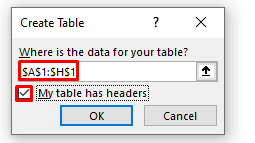
- ان جي نتيجي ۾، توهان هڪ ٽيبل ٺاهي سگهندا.
17>
10>11>اڳيون، هڪ هڪ ڪري درخواست ڪندڙ جي سڃاڻپ داخل ڪريو. پوء، سيلز جي حد کي چونڊيو جتي اسان ڊيٽا داخل ڪرڻ چاهيون ٿا ۽ پوء سيل فارميٽ کي تبديل ڪرڻ لاء تاريخچونڊيو. 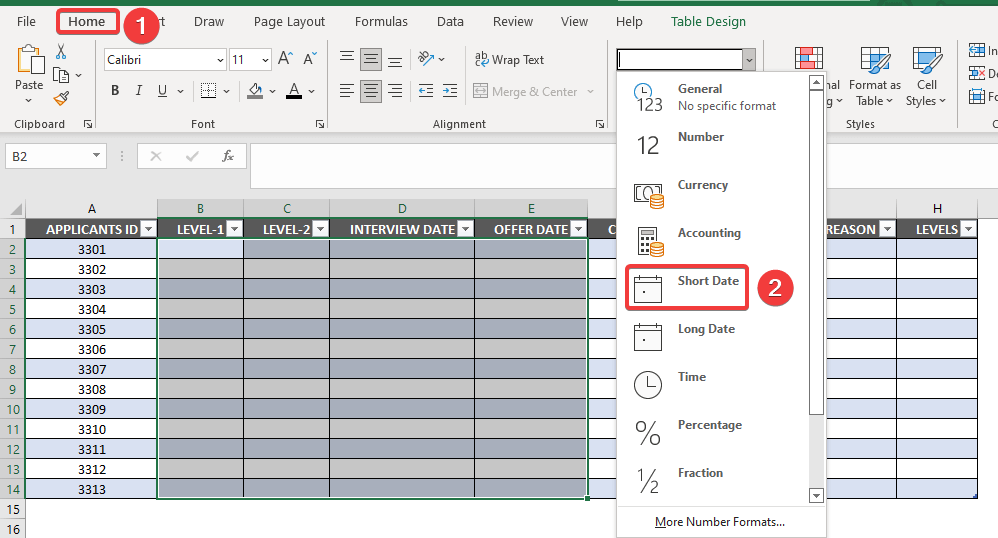
- هتي، ڀرتي جي عمل ۾ ڪيترن ئي سطحن جا ڪم شامل آهن جهڙوڪ ليول-1، ليول-2، ۽ انٽرويو جا ڪم. هر اميدوار کي انهن ڪمن ۾ حصو وٺڻ جي ضرورت آهي گهربل عمل جي رڪاوٽ کي پاس ڪرڻ ۽ ڪمپني جي خواب جي نوڪري حاصل ڪرڻ لاءِ.
- اميدوار جيڪي ليول-1 ٽاسڪ پاس ڪن ٿا انهن کي صرف ليول-2 ٽاسڪ ۾ حصو وٺڻ جي اجازت هوندي . هيٺ ڏنل تصوير ۾، اسان سڀني شرڪت ڪندڙن کي ڏسي سگهون ٿا سواءِ ID 3313 پاس ڪريو ليول-1 ٽاسڪ. ان ڪري، ليول-2 ڪالمن ۾، ID 3313 لاءِ ٽاسڪ جي تاريخ مقرر نه ڪئي وئي آهي.
- هيٺين تصوير ۾، اسان ڏسي سگهون ٿا ته صرف ڇهه اميدوار ليول-2 ٽاسڪ پاس ڪري رهيا آهن. , ۽ انهن جي انٽرويو جي تاريخ انٽرويو جي تاريخ کالم ۾ مقرر ڪئي وئي آهي. ان کان پوء، آخرڪار، هڪ اميدوار کي نوڪري لاء چونڊيو ويو آهي ۽ هن جي نوڪري پيش ڪرڻ جي تاريخ مقرر ڪئي وئي آهي پيشش جي تاريخ ڪالمن ۾. اسان ذڪر ڪيو آهي ته ڪير چونڊيو ويو آهي ۽ ڪير انٽرويو کان پوء رد ڪيو ويو آهي. ان کان پوء، اسان انٽرويو ۾ اميدوارن کي رد ڪرڻ جا سبب REJECTION REASON ڪالم ۾ داخل ڪندا آهيون. آخرڪار، اساناسان جي ريڪروٽمينٽ ٽريڪر لاءِ هيٺيون ڊيٽا سيٽ حاصل ڪندا.
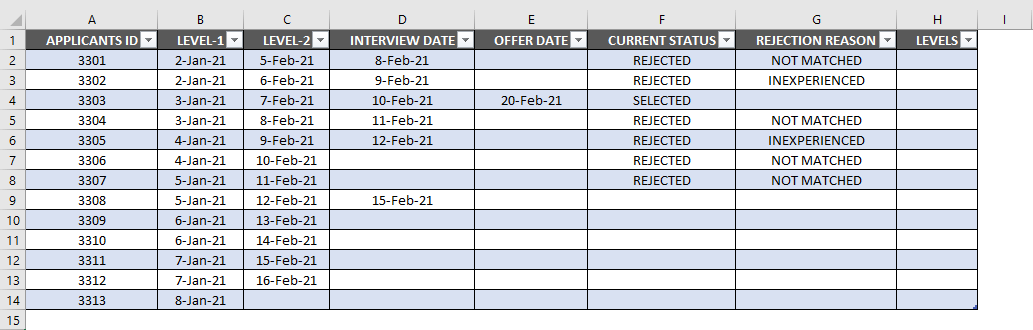
قدم 2: ڪمپني لاءِ ٽريڪٽر لسٽ ٺاهيو
اسان هڪ ٽريڪر ٺاهڻ چاهيون ٿا جيڪو وٺندو. اسان جي لوڊشيڊنگ کي وڏي حد تائين بند ڪري ڇڏيو جيئن اسان کي ڪجهه حسابن تي دستي اپڊيٽ ڪرڻ جي ضرورت ناهي. هن قدم ۾، اسان استعمال ڪنداسين COUNTA ۽ IF افعال. ائين ڪرڻ لاءِ توهان کي هيٺين قدمن تي عمل ڪرڻو پوندو.
- پهرين، اسان کي نوڪري جا تفصيل داخل ڪرڻا پوندا هڪ ڀرتي ٽريڪر ٺاهڻ لاءِ. اسان کي ڪمپني جو نالو، نوڪري جو عنوان، مالڪ، درخواست جي شروعات جي تاريخ، ۽ ملازمت جي تاريخ کي هيٺين تصوير وانگر داخل ڪرڻو پوندو. درخواست ڏيندڙ ID ۾ ڊراپ-ڊائون تير ٺاهڻ چاهيو ٿا. ائين ڪرڻ لاءِ، چونڊيو ڊيٽا > ڊيٽا جا اوزار > ڊيٽا جي تصديق.
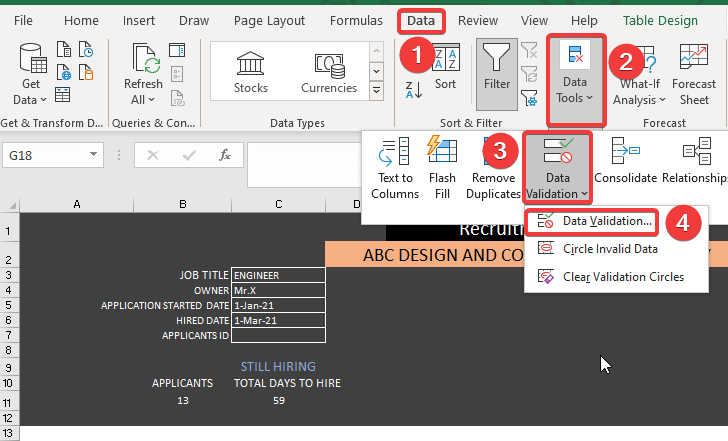
- جڏهن ڊيٽا جي تصديق ڊائلاگ باڪس کلي ٿو، منتخب ڪريو فهرست Allow سيڪشن ۽ منتخب ڪريو Applicants ID سيلز کي سيلز جي حد جي طور تي Source فيلڊ ۾. OK تي ڪلڪ ڪريو.
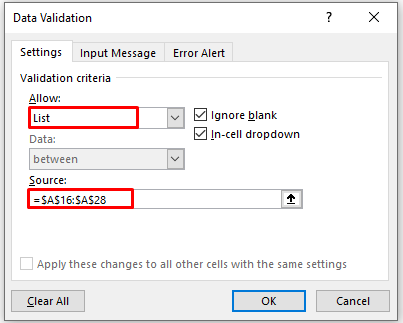
- ان جي نتيجي ۾، توهان کي هيٺ ڏنل ڊراپ-ڊائون تير حاصل ٿيندو درخواست ڪندڙ ID. .
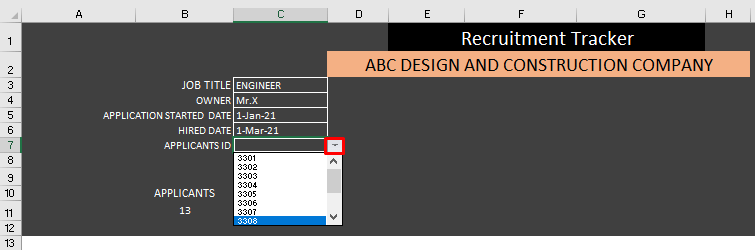
- ڊيٽا سيٽ ٽيبل جو نالو تبديل ڪرڻ لاءِ اسان کي ٽيبل ڊيزائن ٽيب تي وڃڻو پوندو ۽ ٽائيپ R_trac ۾ ٽيبل جو نالو باڪس.
24>
- درخواست ڏيندڙ جي سڃاڻپ ڪالم جو نالو تبديل ڪرڻ لاءِ اسان کي فارمول ٽيب ۽ چونڊيو نالو منيجر .
25>
10> 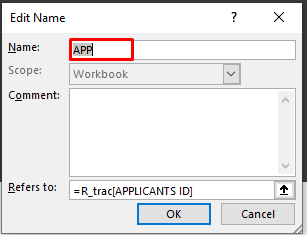
- ڳڻڻ لاءِ ته ڪيترا اميدوار امتحان ۾ شامل ٿين ٿا اسان کي سيل ۾ هيٺ ڏنل فارمولا استعمال ڪرڻو پوندو B11 .
=COUNTA(APP)
COUNTA فنڪشن ڳڻپ ڪندي هڪ قدر واپس ڪندو سيل جيڪي مٿي ڏنل فارمولا ۾ بيان ڪيا ويا آهن.
- دٻايو Enter .
27>
- حساب ڪرڻ لاءِ ڪم ڪرڻ جا ڪل ڏينهن، اسان کي سيل ۾ هيٺ ڏنل فارمولا استعمال ڪرڻو پوندو C11 .
=C6-C5
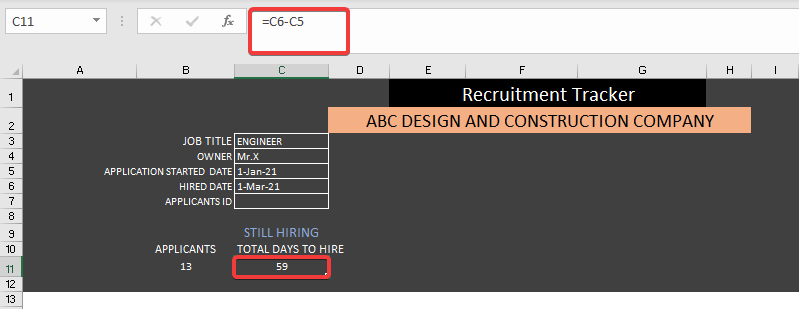
- هر درخواست ڪندڙ جي ڪارڪردگي جي سطح حاصل ڪرڻ لاءِ، اسان کي سيل ۾ هيٺين فارمولا کي استعمال ڪرڻو پوندو. 6 هر درخواست ڪندڙ جو.
- دٻايو Enter .
- نتيجي طور، توھان حاصل ڪندا LEVELS کالم.
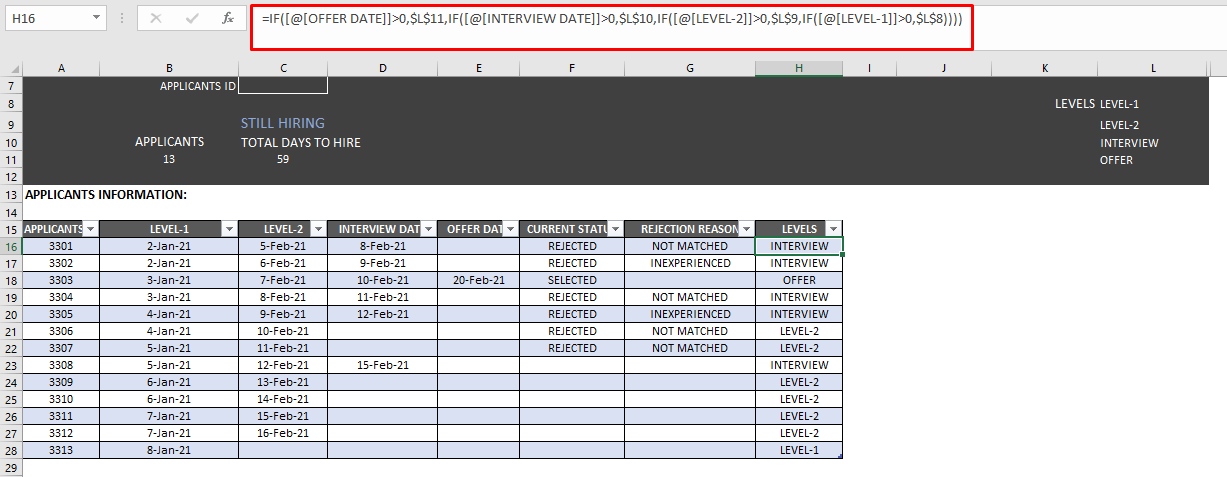
قدم 3: متحرڪ ريڪروٽمينٽ ٽريڪر ٺاهيو
هاڻي، اسان هڪ درخواست ڏيندڙ پائپ لائن ۽ ڀرتي جي سطح ٺاهي هڪ متحرڪ ريڪروٽمينٽ ٽريڪر ٺاهڻ چاهيون ٿا. هن قدم ۾، اسان استعمال ڪنداسين COUNTIFS ۽ SUM افعال. ائين ڪرڻ لاءِ اسان کي هيٺين قدمن تي عمل ڪرڻو پوندو.
- سڀ کان پهريان، درخواست ڏيندڙن جي پائپ لائن کي ڳڻڻ (مطلب موجود اميدوار جيڪي ليول-2 ٽاسڪ پاس ڪرڻ کان پوءِ انٽرويو ۾ حصو وٺندا آهن)، اسان کي استعمال ڪرڻو پوندو هيٺ ڏنل فارمولا سيل ۾ C5 نئين کولڻ کان پوءِشيٽ.
=COUNTIFS(R_trac[CURRENT STATUS],"",R_trac[LEVELS],B5)هي COUNTIFS فنڪشن ڏيکاري ٿو ڪيترا اميدوار مختلف سطحن جي ڪمن ۾ بيٺا آهن ڊيٽا سيٽ کي ڳڻڻ جنهن جو نالو آهي R-trac (اسان اڳ ۾ ڊيٽا سيٽ جو نالو تبديل ڪيو R_trac ).
- دٻايو Enter .
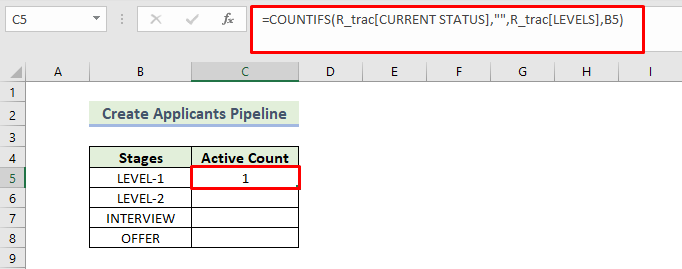
- اڳيون، ڇڪيو هٿ ڀريو آئڪن. 13>
- نتيجي طور، اسان کي هيٺين طرح درخواست ڏيندڙن جي پائپ لائن ملندي.
- پائي چارٽ ٺاهڻ لاءِ، سيلز جو هڪ سلسلو چونڊيو ۽ ڪلڪ ڪريو داخل ڪريو ٽيب. اڳيون، چونڊيو 3-D پائي چارٽ.
- اڳيون، چارٽ جي انداز کي تبديل ڪرڻ لاءِ، چونڊيو چارٽ ڊزائن ۽ پوءِ، چونڊيو انداز2 اختيار چارٽ اسٽائلس گروپ مان.
- ليجنڊس کي مٿي تي منتقل ڪرڻ لاءِ، اسان کي چونڊڻو پوندو چارٽ عنصر شامل ڪريو ، چونڊيو ليجنڊ، ۽ پوءِ چونڊيو مٿي .
- جيئن نتيجي ۾، توھان ھيٺ ڏنل حاصل ڪندا 3-D پائي چارٽ.
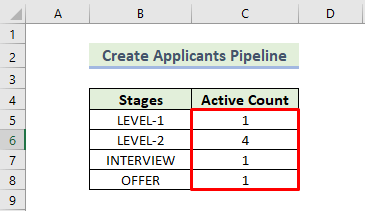
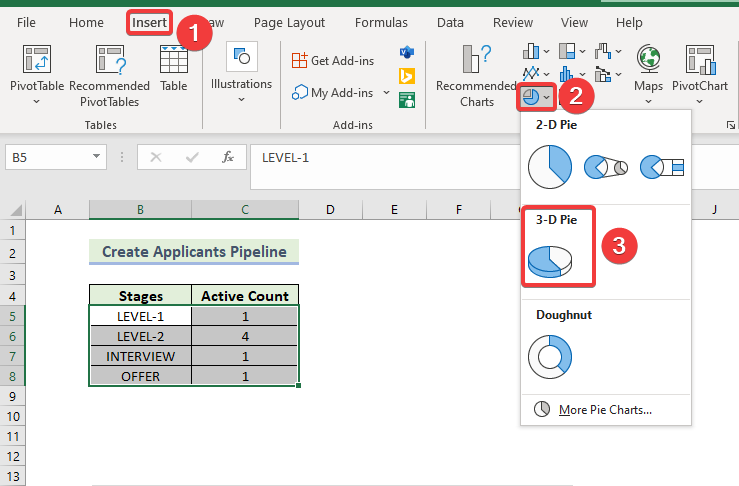
33>
34>
- 11>ھڪ ٺاھڻ لاءِ ڊونٽ چارٽ، ڊيٽا جي حد کي چونڊيو ۽ ڪلڪ ڪريو داخل ڪريو ٽيب. اڳيون، Doughnut چارٽ چونڊيو.
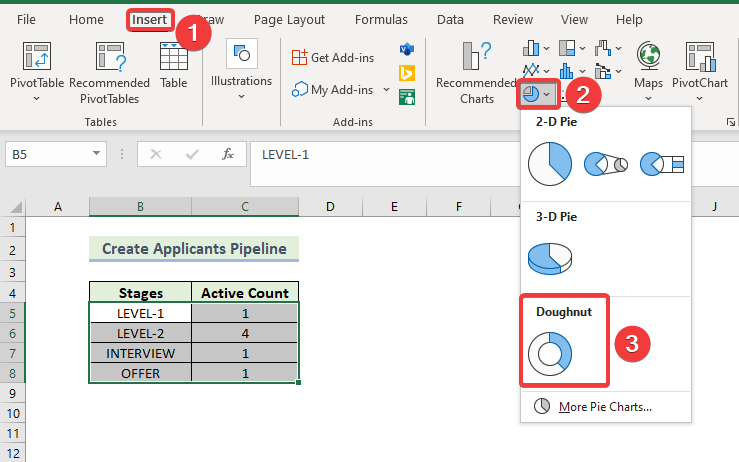
- ان جي نتيجي ۾، توھان ھيٺ ڏنل حاصل ڪندا ڊونٽ چارٽ.
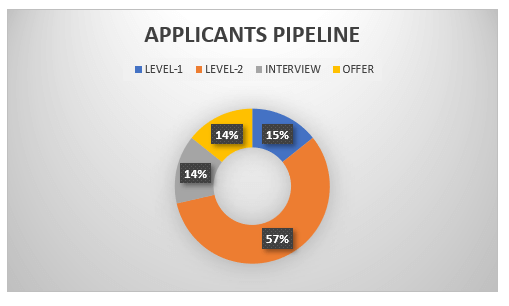
- هاڻي، اسان هڪ ڀرتي جي سطح ٺاهڻ چاهيون ٿا (هر اميدوار جي ڪارڪردگي جي سطح) چارٽ. هن کي ڪرڻ لاء، اسان کي سيل ۾ هيٺ ڏنل فارمولا استعمال ڪرڻو پوندو6 ڪمن جي مختلف سطحن ۾ ڊيٽا سيٽ جي ڳڻپ ڪندي جنهن جو نالو آهي R-trac (اسان اڳ ۾ ڊيٽا سيٽ جو نالو بدلايو R_trac ).
- دٻايو داخل ڪريو.
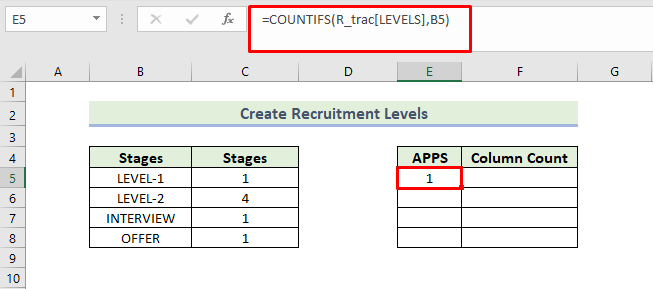
- ھيٺ ڇڪيو Fill Handle icon.
- نتيجي طور، توھان مختلف سطحن تي ڪيترا درخواست ڏيندڙ بيٺا آهن حاصل ڪندا.
10>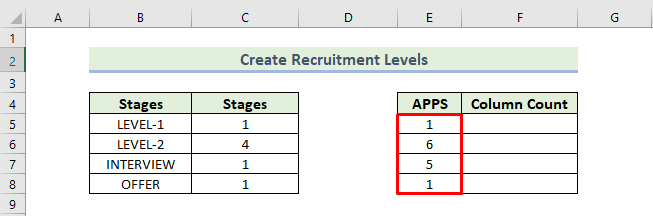
- مختلف سطحن ۾ درخواست ڏيندڙن جي مجموعي کي ڳڻڻ لاءِ، اسان استعمال ڪريون ٿا SUM سيل ۾ فنڪشن F5 .
=SUM(E5:$E$8)
- دٻايو Enter.
39>
- اڳيون، هيٺ ڇڪيو فيل هينڊل آئڪن.
- ان جي نتيجي ۾، توهان هيٺيون ڪالم حاصل ڪريو.
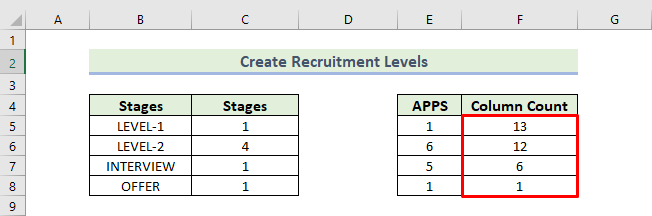
- پائي چارٽ ٺاهڻ لاءِ، سيلز جي هڪ حد کي چونڊيو ۽ ڪلڪ ڪريو Insert ٽيب. اڳيون، چونڊيو 3-D پائي چارٽ.
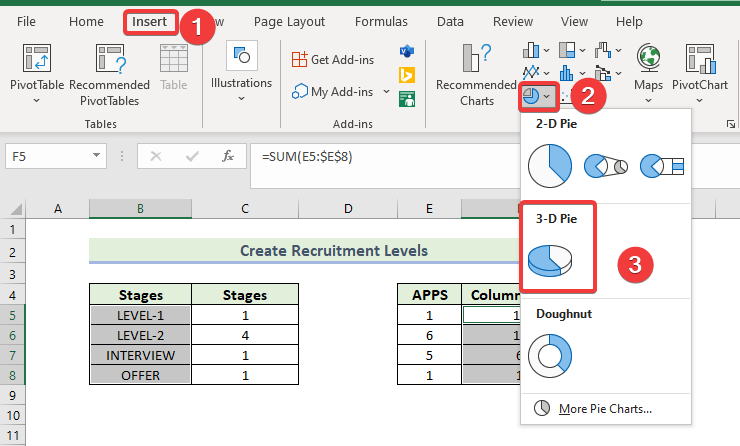
- نتيجي طور، توھان ھيٺين ڀرتي جي سطحن جو چارٽ حاصل ڪندا.
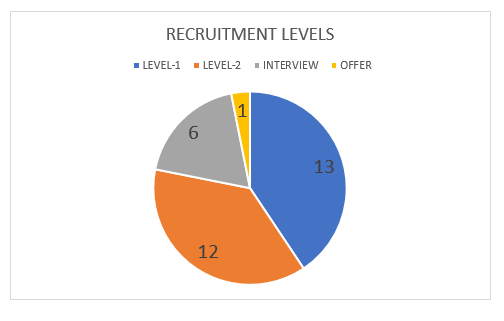
قدم 4: ريڪروٽمينٽ ٽريڪر سمري ٺاهيو
هاڻي، اسان هڪ ريڪروٽمينٽ ٽيڪر سمري ٺاهينداسين. ائين ڪرڻ لاءِ، اسان پنھنجي چارٽ کي ھڪ نئين شيٽ ۾ رپورٽ طور ڏيکارڻ وارا آھيون.
- ھڪ متحرڪ ڀرتي جو خلاصو ٺاھڻ لاءِ، پھريائين، توھان کي ھڪ نئين شيٽ ٺاھڻ ۽ نالو مقرر ڪرڻو پوندو. انهي شيٽ کي جيئن ريڪروٽمينٽ ٽريڪر .
- اڳيون، توهان کي هر چارٽ کي دٻائڻو پوندو 'Ctrl+C' ۽ وڃو Recruitmentٽريڪر شيٽ، ۽ دٻايو 'Crl+V' ان کي پيسٽ ڪرڻ لاءِ.
- ان جي نتيجي ۾، توھان ھيٺين طرح فائنل آئوٽ حاصل ڪندا.
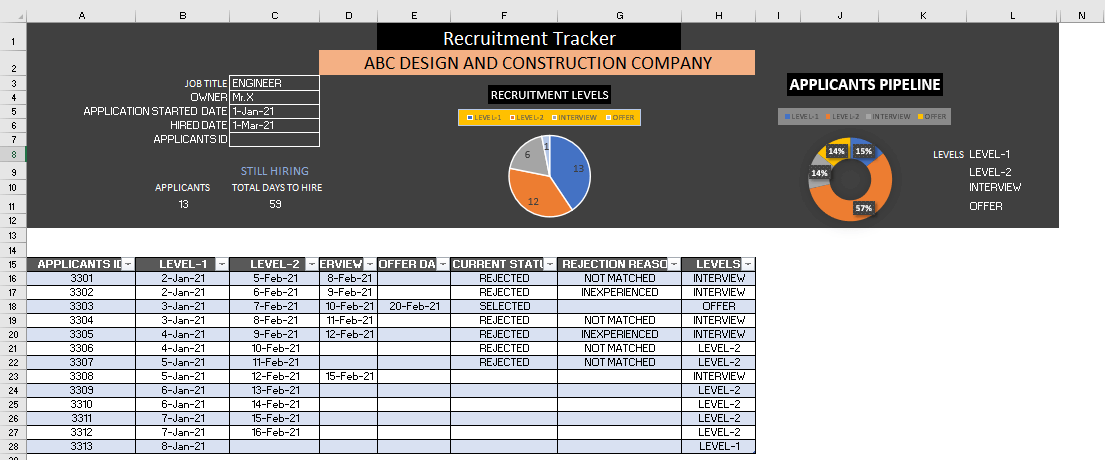
وڌيڪ پڙهو: ڪسيل ۾ ڪلائنٽ جي ٽريڪ ڪيئن رکجي (ڊائون لوڊ مفت ٽيمپليٽ)
نتيجو
0> اهو اڄ جي سيشن جي پڄاڻي آهي. مان پڪ سان يقين ڪريان ٿو ته هاڻي کان توهان ايڪسل ۾ هڪ ريڪروٽمينٽ ٽريڪر ٺاهي سگهو ٿا. جيڪڏھن توھان وٽ ڪي سوال يا تجويزون آھن، مھرباني ڪري انھن کي ھيٺ ڏنل تبصري سيڪشن ۾ حصيداري ڪريو.اسان جي ويب سائيٽ چيڪ ڪرڻ نه وساريو Exceldemy.com مختلف Excel سان لاڳاپيل مسئلن ۽ حلن لاءِ. نوان طريقا سکندا رهو ۽ وڌندا رهو!

